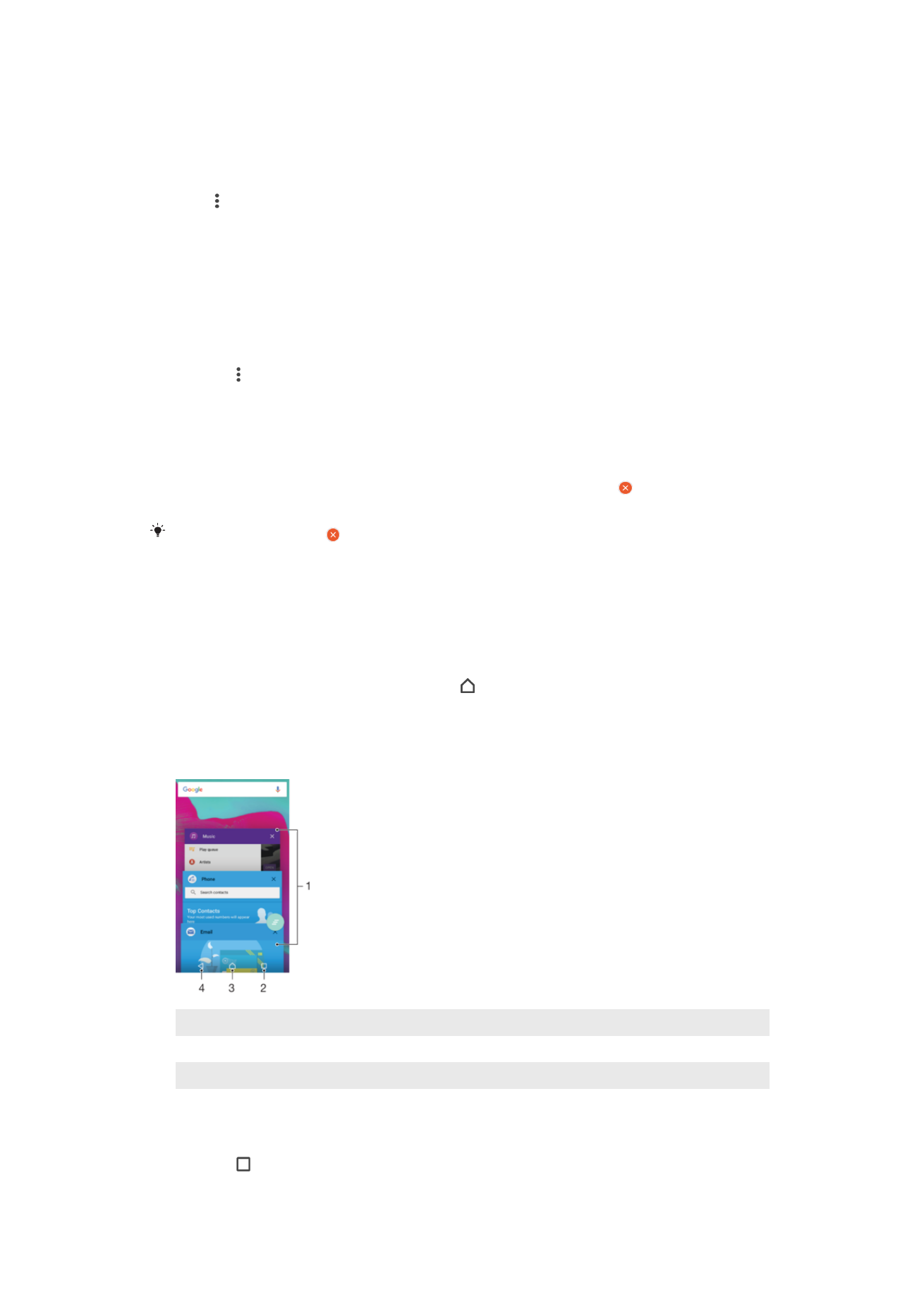
Slik navigerer du i apper
Du kan navigere mellom apper ved å bruke navigasjonstastene, favorittlinjen og vinduet
med nylig brukte apper, der du enkelt kan bytte mellom alle nylig brukte apper.
Navigeringstastene er hjemtasten, nylig brukte apper-tasten og tilbaketasten. Enkelte
apper lukkes når du trykker på hjemtasten for å avslutte, mens andre apper stanses
midlertidig eller fortsetter å kjøre i bakgrunnen. Hvis et program stanses midlertidig eller
kjører i bakgrunnen, kan du fortsette der du slapp neste gang du åpner programmet.
1
Vindu med nylig brukte apper – Åpne en nylig brukt app
2
Nylig brukte apper-tast – Åpne vinduet med nylig brukte apper og favorittlinjen
3
Hjemtast – Avslutt en app og gå tilbake til startskjermen
4
Tilbaketast – Gå tilbake til forrige skjerm i appen eller lukk appen
Slik åpner du vinduet for nylig brukte programmer
•
Trykk på .
24
Dette er en Internett-versjon av denne publikasjonen. © Skriv ut bare til eget bruk.
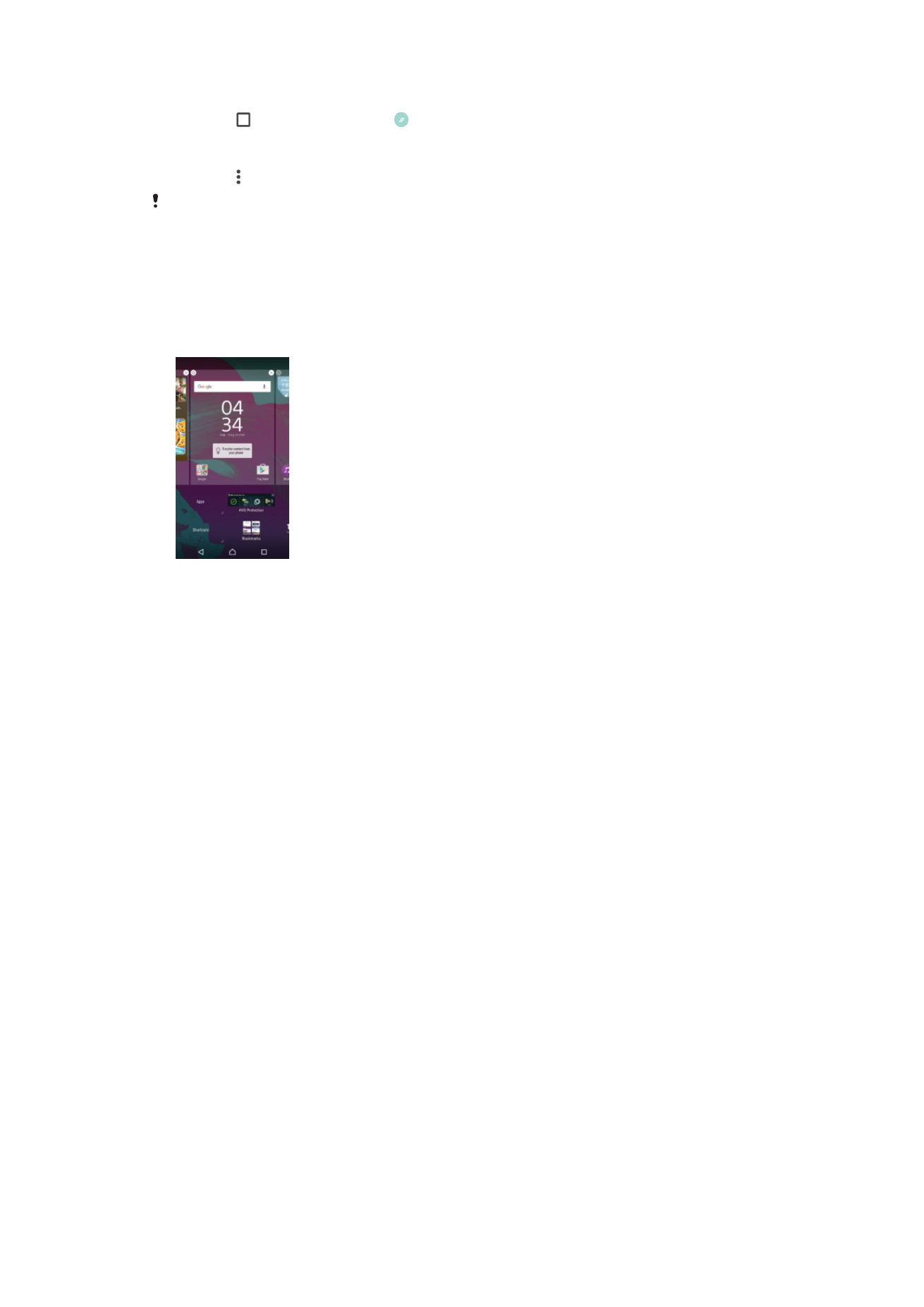
Slik lukker du apper som nylig er brukt
•
Trykk på , og trykk deretter på .
Slik åpner du en meny i et program
•
Trykk på mens du bruker programmet.
Ikke alle programmer har en meny.